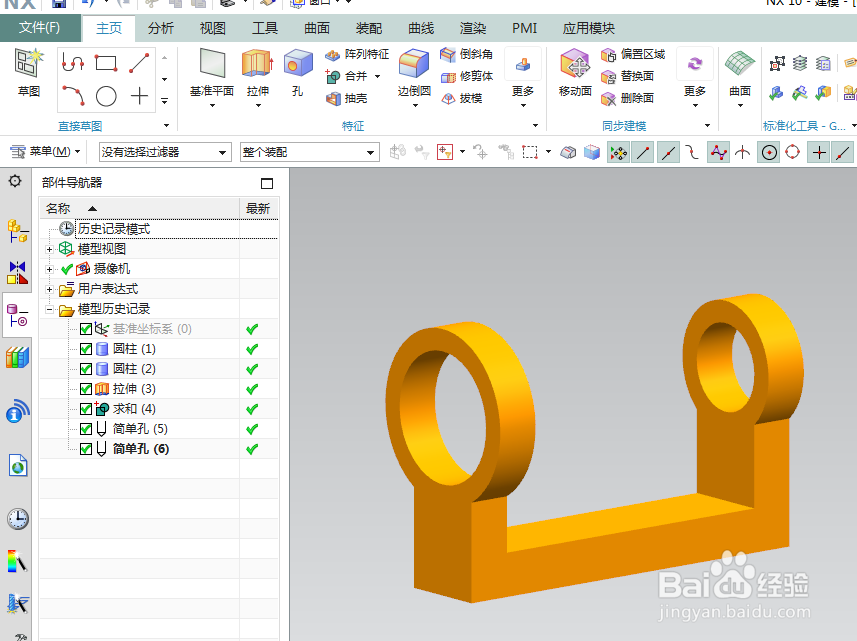1、如下图所示,打开UG10.0软件,新建一空白的模型文件,另存为:UG10.0练习三维建模三百一十二
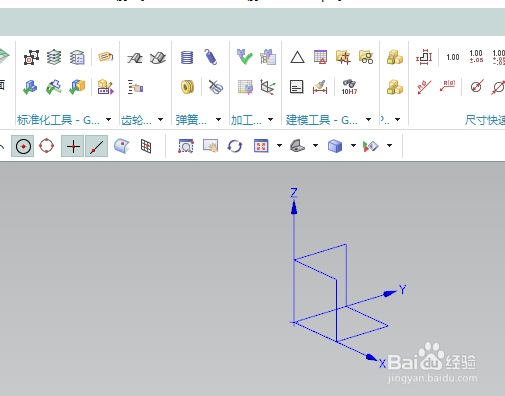
2、如下图所示,执行【菜单——插入——设计特征——圆柱体】,指定矢量Y轴,指定点:坐标原点,设置尺寸:直径20,高度5,点击“应用”。
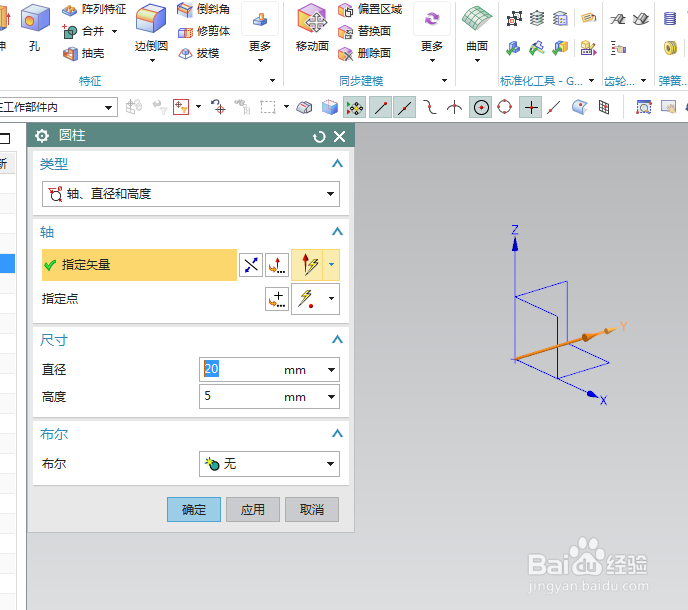
3、如下图所示,指定矢量Y轴,指定点:X坐标和Z坐标都是0,只要Y坐标是40,修改直径为15,点击确定,
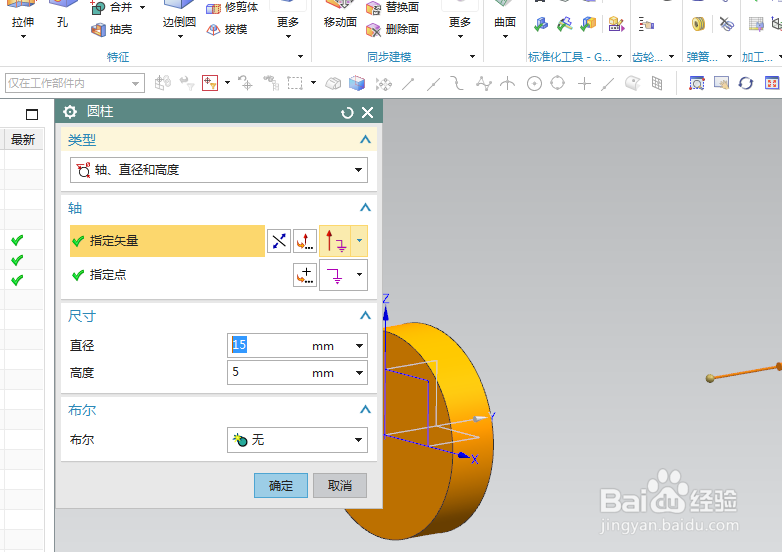
4、如下图所示,执行【拉伸——YZ平面】,直接进入草图,
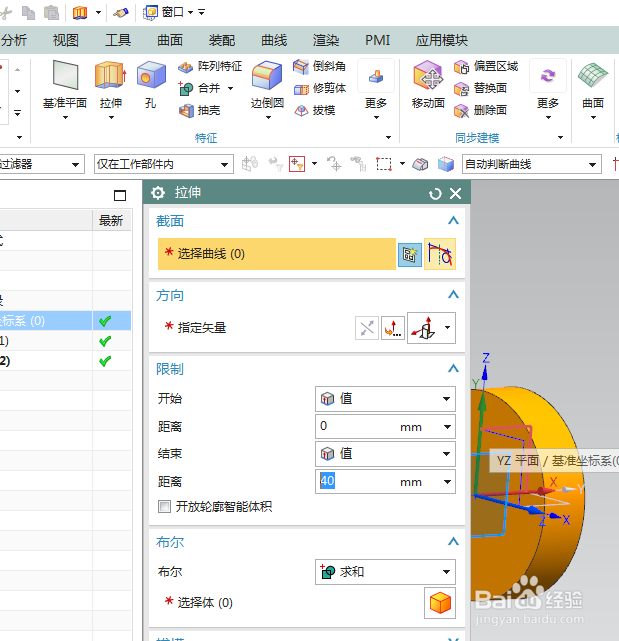
5、如下图所示,激活轮廓命令,画出下图中的涝穑承奁凹形,添加几何约束,相等,重合,激活快速尺寸命令,标注尺寸:5、宽度45,高度20,点击完成,退出草图。
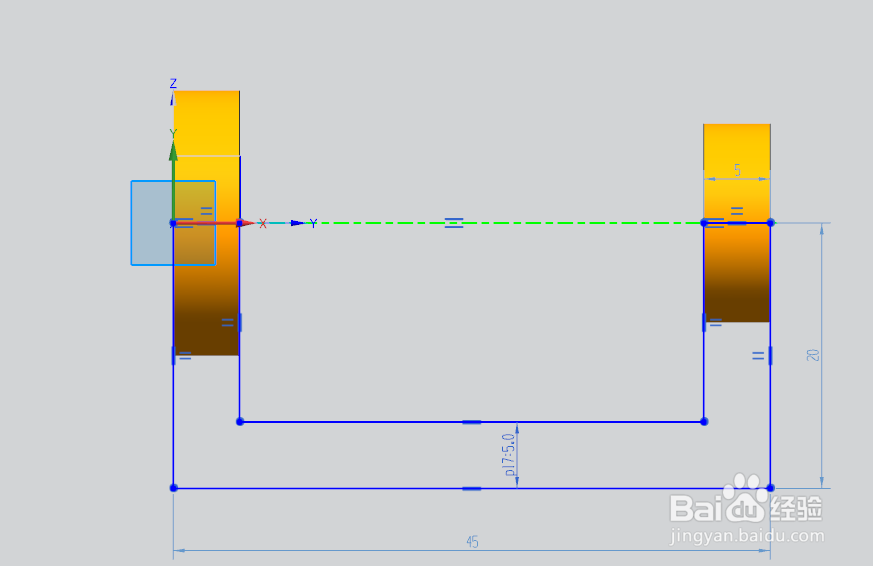
6、如下图所示,设置限制:-5开始,5结束,布尔无,点击确定。
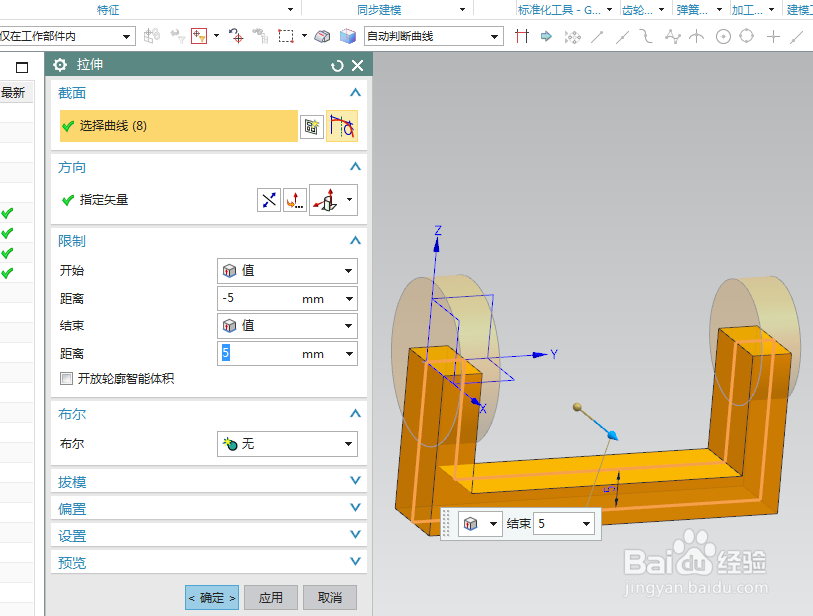
7、如下图所示,点击工具栏中的合并命令,选中所有的实体,点击确定,
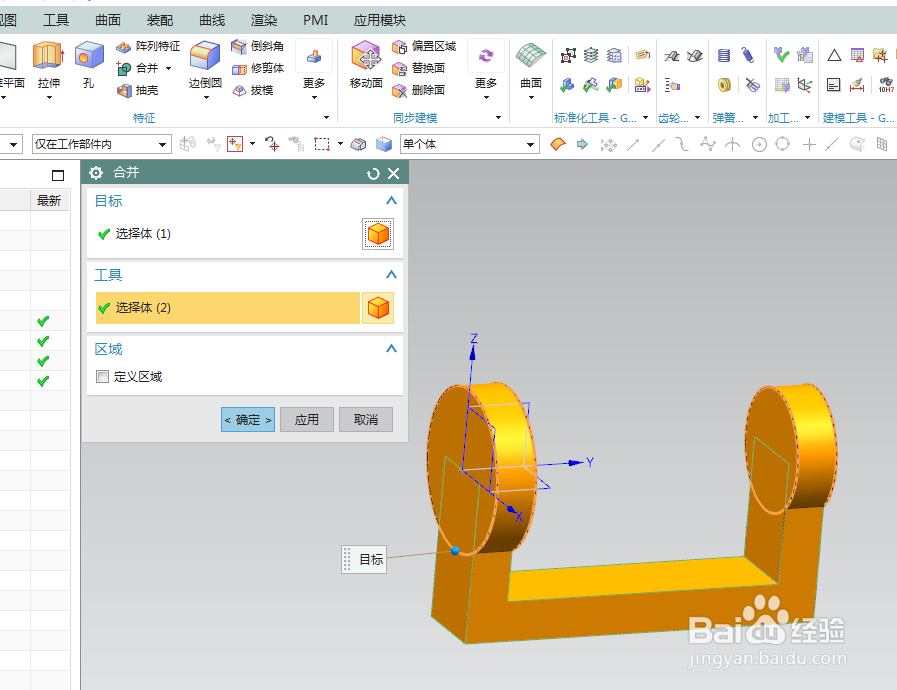
8、如下图所示,点击工具栏中的孔命令,指定点:大圆柱的圆心点,设置形状为简单孔,直径15,深度默认24,点击应用。
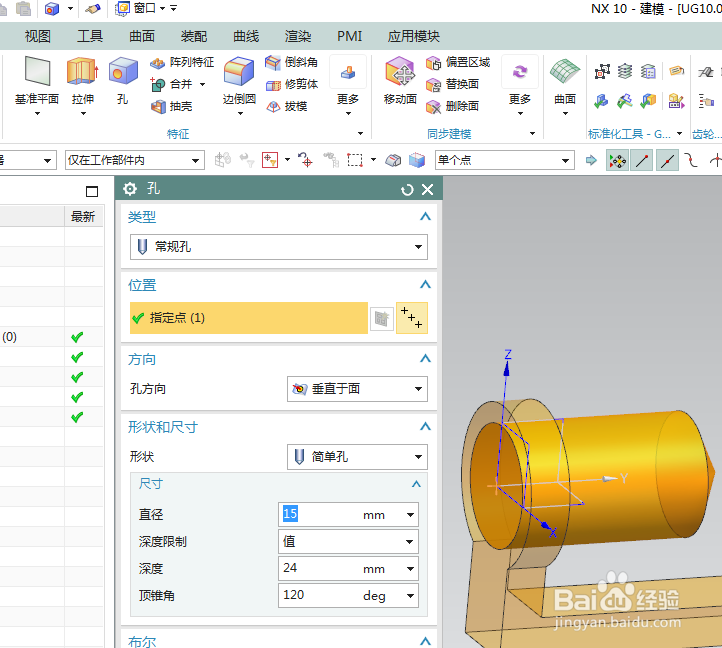
9、如下图所示,指定点:小圆柱的端面圆心点,修改直径为10,点击确定,
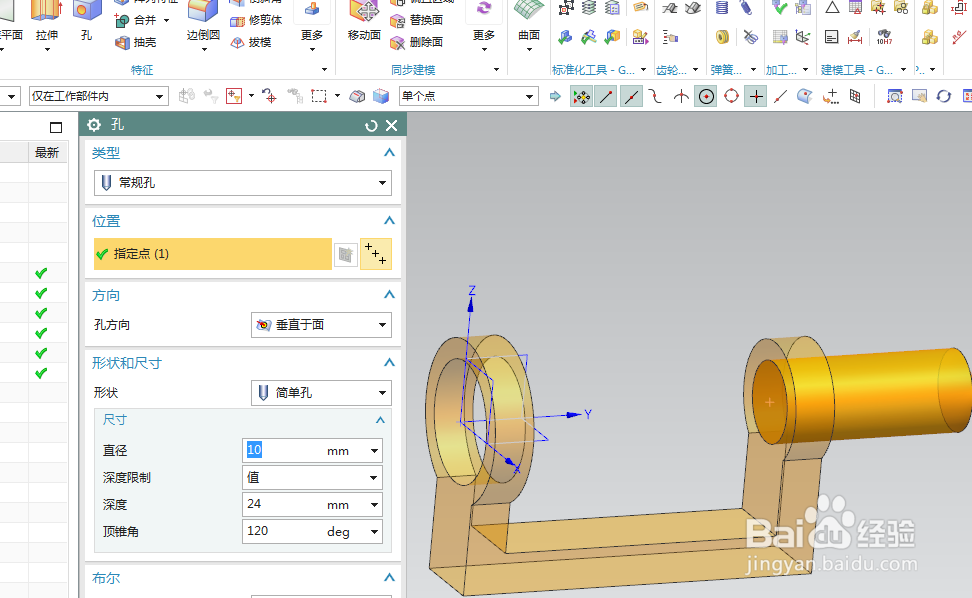
10、如下图所示,隐藏基准坐标系,显示设置为着色,————至此,这个三维建模完成,本次练习结束,